

|
 /
ІНТЕРНЕТ / ПІДТРИМКА
/ ДОПОМОГА / imap /
ІНТЕРНЕТ / ПІДТРИМКА
/ ДОПОМОГА / imap
|
||||||||||
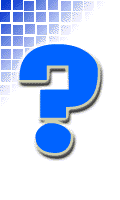
|
IMAP - протокол удаленного доступа к почтовому ящику.IMAP предназаначен для доступа к папкам и сообщениям, которые находятся на удаленном почтовом сервере. Пользуясь этим почтовым протоколом абонентам предоставляется возможность хранить все сообщения на почтовом сервере, выборочно запрашивать определенные сообщения, заголовки, структуры сообщений, а также удалять сообщения непосредственно на сервере не загружая на свой компьютер. Но и как при обычном POP3-протоколе, можно загрузить всё содержимое почтовый ящика на свой компьютер. Особенности IMAP:
Особенности настройки почтовых программ. Поддержка протокола IMAP реализована в Microsoft Outlook Express из комплекта Microsoft Internet Explorer 4.x и в Netscape Messenger из комплекта Netscape Communicator 4.x Microsoft Outlook Express:
Netscape Communicator 4.05,4.06 (русская версия).
Особенности работы c IMAP. После настройки почтового ПО, в панели папок появится папка с названием созданной учетной записи. Если установить связь и обратиться к ней, то сервер загрузит на компьютер папку входящей почты "Входящие" (в Outlook Express) или "Inbox"(в Netscape Communicator). Outlook Express. Перед началом работы с почтой следует нажата кнопку "Соединить". Для загрузки почты на свой компьютер достаточно пометить нужные сообщения (если несколько- с помощью клавиши Ctrl) и перетащить их мышью в любую папку на вашем компьютере (в меню папок). Для удаления сообщений непосредственно на сервере предназначена кнопка "Удалить", удаленные сообщения отмечаются соответствующим значком. Для восстановления удаленного сообщений необходимо установить курсор на нем и зайти в меню "Правка" и нажать "Восстановить". Для очистки удаленных сообщений зайдите в меню "Правка", и выберите пункт "Уничтожить удаленные сообщения". Для поиска слова либо темы в полученной почте пользуйте меню "Правка" Netscape Communicator 4.05,4.06 (русская версия). Помимо папки "Inbox" (для входящих сообщений) в Netscape Communicator появляется папка "Trash" (корзина). Если вы удаляете сообщения из "Inbox" они переносятся в "Trash", откуда их еще возможно восстановить. Для очистки "корзины" достаточно зайти в меню "Файл" и нажать "Очистить Урну". НЕ ЗАБЫВАЙТЕ ОЧИЩАТЬ СВОЮ КОРЗИНУ, Т.К. РАЗМЕР ПОЧТОВОГО ЯЩИКА ОГРАНИЧЕН 20Mb, И ПРИ ПРЕВЫШЕНИИ ЭТОГО ОБЪЕМА ВСЕ ВХОДЯЩИЕ СООБЩЕНИЯ БУДУТ ВОЗВРАЩАТЬСЯ ОБРАТНО АДРЕСАТУ С СООБЩЕНИЕМ ОБ ОШИБКЕ (ПЕРЕПОЛНЕНИИ ВАШЕГО ПОЧТОВОГО ЯЩИКА). ЭТО ОТНОСИТСЯ И К ТЕМ, КТО РАБОТАЕТ ПО ПРОТОКОЛУ POP3. Поиск фразы или слова в полученной почте осуществляется через меню "Правка" ("Искать в сообщении", "Искать в каталоге"). 11.10.2000
|
|
||||||||
-[ДОДОМУ|
ЗВОРОТНІЙ ЗВ'ЯЗОК]- |
|
|
|
|